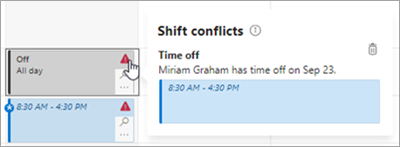Изменение или фильтрация представления расписания в сменах
Applies To
Teams Microsoft TeamsЭта статья относится к руководителям первой линии.
Представление расписания по умолчанию для руководителей на рабочем столе и в Интернете — это представление Смены команды , в котором отображаются смены вашей команды. В этом представлении вы создаете расписание группы и управляете ими.
У вас есть множество вариантов настройки представления и фильтрации расписания в соответствии с вашими потребностями, чтобы помочь вам спланировать и принять обоснованные решения о персонале для вашей команды.
В этой статье
Изменение временной рамки расписания
Просмотр по дням, неделям или месяцам
Изменение временной рамки расписания
В левом верхнем углу расписания выберите диапазон дат, а затем выберите диапазон дат, который требуется просмотреть.
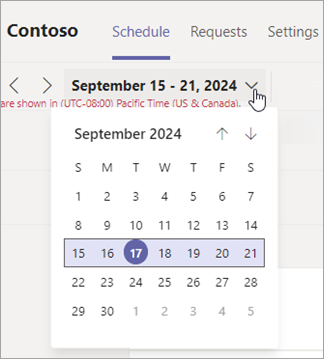
Вы также можете использовать стрелки 
Просмотр по дням, неделям или месяцам
Быстрое переключение между представлениями дней, недель и месяцев. В правом верхнем углу расписания выберите День, Неделя или Месяц , чтобы сузить или развернуть представление.
Настройка представления по пользователям или сменам
Настройте представление по пользователям или сменам, а также для отображения элементов, которые вы хотите увидеть. В правом верхнем углу расписания выберите Вид, а затем выберите параметры представления.
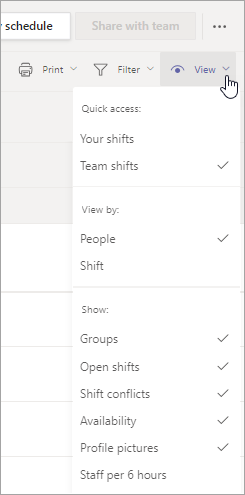
Фильтрация расписания
Управлять большими расписаниями проще с помощью фильтров для просмотра частей расписания.
В правом верхнем углу расписания выберите Фильтр, а затем выберите фильтры Смены, Группы и (или) Члены, чтобы показать, что вы хотите увидеть.
Просмотр конфликтов смен и управление ими
Чтобы отобразить конфликты смен в shifts, в правом верхнем углу расписания выберите Вид и убедитесь, что выбран параметр Конфликты смен . Он включен по умолчанию.Следующие типы конфликтов смен создают оповещения в shifts:
-
Конфликт перекрытия сдвига. Это происходит, когда две или более смены, перекрывающие друг друга, назначаются одному и тому же лицу.
-
Конфликт времени отгула. Смена назначается сотруднику в день и время, когда он утвердил отгул.
-
Конфликт доступности. Смена назначается сотруднику на дату и время, которые не соответствуют его параметрам доступности.
Просмотр конфликтов смены
Значки оповещений отображаются в расписании, если конфликт возникает при добавлении смены или утверждении запроса. Вы также увидите значки оповещений на вкладке Запросы , если запрос на смену или время ожидания приведет к конфликту. 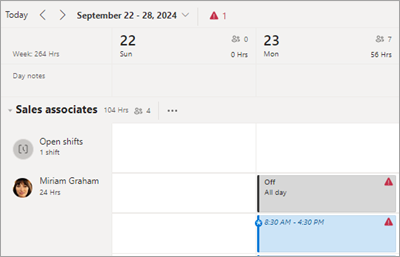
Совет: Чтобы отфильтровать расписание, чтобы просмотреть все конфликты смен, в правом верхнем углу расписания выберите Фильтр > конфликтов.
Управление конфликтами смен
Чтобы управлять конфликтом смен, щелкните значок оповещения, чтобы просмотреть дополнительные сведения, а затем внесите необходимые изменения для его устранения.